Mayroong isang drop-down na listahan sa address bar ng browser na naglalaman ng mga address ng mga mapagkukunang napuntahan mo kamakailan. Madalas na nangyayari na nakikita mo ang isang bagay na kawili-wili sa Internet, hindi mo mai-save ang address, at pagkatapos ng ilang araw imposibleng tandaan nang eksakto kung nasaan ito. Para sa mga ganitong kaso, ang listahan ng drop-down ay isang madaling gamiting paalala. Bilang karagdagan, ang isang pagpipiliang "pahiwatig na ayon sa konteksto" ay nakakabit dito - kung sinimulan mong maglagay ng isang address nang direkta sa address bar, pipiliin ng browser mula sa listahang ito ang mga address na tumutugma sa input at ialok sa iyo ang mga ito. Ginagawa nitong mas madali at mas mabilis ang pag-type ng mga URL. Ngunit hindi lahat ng iyong mga ruta sa Internet ay nais na ibahagi, at kung hindi ka lamang ang gumagamit ng browser, lumilitaw ang tanong: paano i-clear ang drop-down na listahan ng address bar?
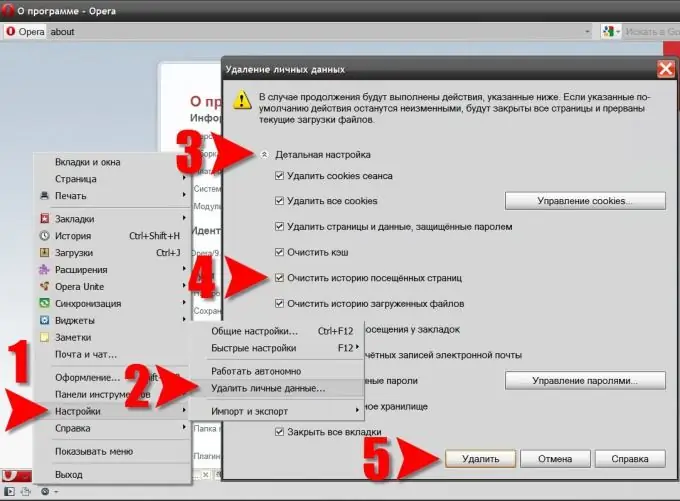
Panuto
Hakbang 1
Una, linawin natin kung ano ang eksaktong dapat mong gawin. Sa browser ng Opera, ang drop-down na listahan ng address bar ay naglalaman ng 200 pinakahuling mga URL. Kung tatanggalin mo ang pinakabago, ang listahan ay mapupunan ng mga naunang listahan. Upang ganap na i-clear ito, dapat mong tanggalin ang lahat ng kasaysayan sa pag-browse na nakaimbak ng iyong browser.
Hakbang 2
Ngayon para sa mga praktikal na hakbang. Una sa lahat, buksan ang pangunahing menu ng iyong Internet browser, pumunta sa seksyong "Mga Setting" at i-click ang "Tanggalin ang personal na data" doon.
Hakbang 3
Bubuksan nito ang dialog box na "Tanggalin ang personal na data" na may isang babala tungkol sa nakakagambala sa lahat ng kasalukuyang pag-download at isara ang lahat ng mga tab kung ginagamit ang mga default na setting para sa operasyong ito. Sa ibaba ng disclaimer na ito mula sa browser ay may isang arrow na may label na "Detalyadong mga setting". Ito ay isang listahan ng mga uri ng data na nakaimbak ng browser sa isang gumuho na estado. Upang palawakin ito, i-click ang label na ito.
Hakbang 4
Sa listahan na bubukas, ang pangunahing item na naging sanhi sa iyo na dumating sa dayalogo na ito ay "I-clear ang kasaysayan ng mga binisita na pahina". Tiyaking suriin ang kahon sa tabi ng item na ito. Pagkatapos ay tingnan ang natitirang mga uri ng data at markahan ang mga dapat alisin kasama ang mga address ng site.
Hakbang 5
Upang simulan ang proseso ng paghuhubad, i-click ang pindutang "Tanggalin".






